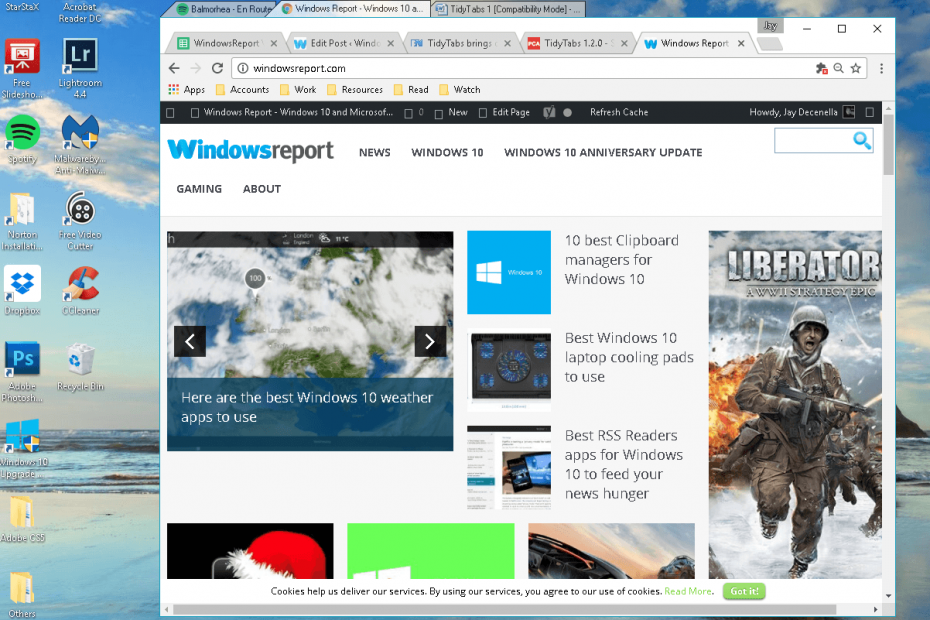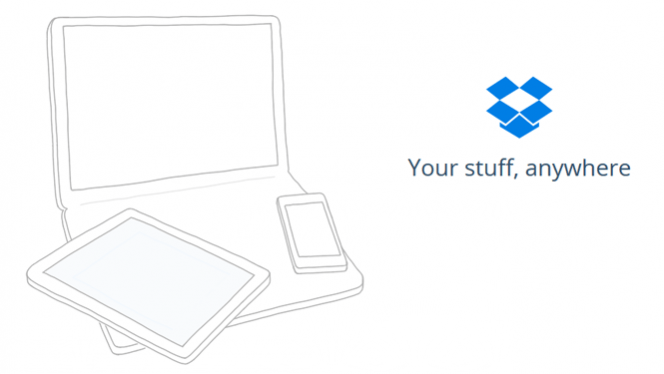
Dropbox 3には、Windows、Mac、Linuxで利用できる新しいインターフェースがあります。 同じパターンに従いますが、各オペレーティングシステムを対象に微妙な視覚的および機能的な変更が加えられています。.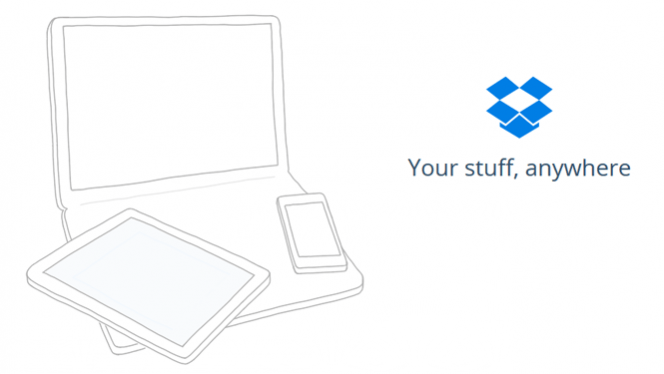
Dropboxチームはこれまでに12月に3つのアップデートを発行し、現在Dropbox3.0.4バージョンに到達しています。 新しいDropboxは、Windows、新しいシステムトレイアイコン、そして最も重要な260文字を超えるパスに対する高いDPIサポートをもたらします。 ただし、これらのパスはInternet Explorer、Word、およびその他のアプリケーションと互換性がありません。 Linuxに関しては、新しいセットアップウィザードが利用可能になり、新しいLinuxヘッドレスセットアップフローが利用可能になりました。
Dropbox 3.0.3は、MacにYosemiteダークモード互換の白黒メニューバーアイコンのセットをもたらします。 ただし、まだいくつかの制限があります。 OS X 10.10 Yosemiteでは、Dropboxフォルダー外のコンテキストメニュー項目はサポートされていません。 つまり、YosemiteのFinder Sync Frameworkの制限により、「MovetoDropbox」コンテキストメニュー項目にアクセスできません。
スプラッシュ画面が更新され、機能が更新されました ファイル識別子 現在サポートされています。 この機能により、 ドロップボックス 名前が変更または移動されたファイルを識別するため。 ただし、Dropboxフォーラムのメモによると、「今のところ、この変更は表示されないはずです。」
チームはまた、次のような他の同様の機能を改善することを約束します 以前のバージョン. この機能に慣れていない方のために、ファイルのバージョン履歴をオンラインで見つけることができます。 Dropboxは、ファイルを変更するたびにファイルのスナップショットを保持します。
この新しいバージョンに更新すると、CPU使用率の動作にいくつかの変更が見られる場合があります。 DropboxがDropboxに保存されたファイルごとに新しいメタデータを取得するため、CPU使用率が一時的に増加する可能性があります。 心配する必要はありません。これは正常な動作であり、メタデータがプルダウンされるとCPU使用率は正常に戻ります。 これにかかる時間は、Dropboxアカウントに保存したファイルの数によって異なります。 多数のファイルがある場合、これには数時間かかることがあります。 このCPU使用率の増加は、ファイル識別子機能のために収集されたメタデータによるものです。
この新しいバージョンでは、一部のファイルで無限の同期が発生するというまれな問題が修正されています。 また、以前のバージョンでは、以前のカスタムDropboxの場所を選択すると、厄介なバグが原因でWindowsとLinuxでセットアップが失敗していました。 この問題は、12月18日からの最新の更新のおかげで解決されました。
この新しいバージョンで何か提案がある場合、または異常な動作を観察した場合は、遠慮なくDropboxチームにフィードバックを送信してください。
また読む: 注意:偽のWindows10アクティベーターがいたるところに潜んでいます